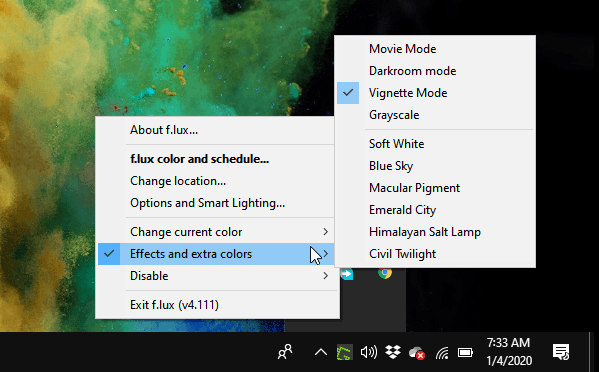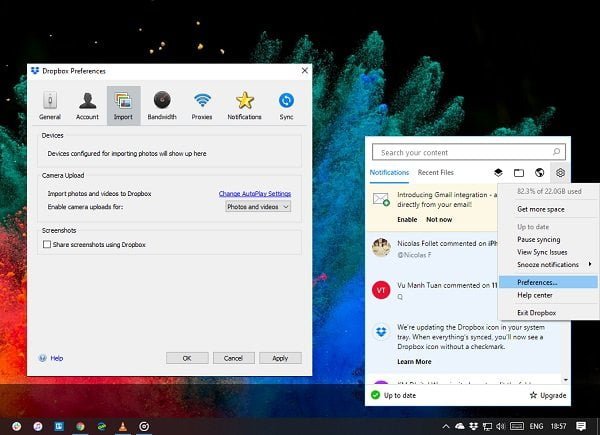Сбои, синий экран, замораживание, проблемы с графикой и текстурами, проблемы с производительностью, коды ошибок и многое другое!

Содержание
Если у вас есть Call Of Duty Black Ops Cold War на ПК и вам особенно нравится режим «Зомби», то, к сожалению, вы можете столкнуться с некоторыми проблемами при игре на компьютере с Windows 10. К наиболее распространенным ошибкам относятся: сбои, зависание игры, проблемы с графикой и текстурами, Cold War Zombies теряет соединение, падение FPS, синий экран, коды ошибок и многое другое!
В этом руководстве Ultimate Call Of Duty Cold War Zombies and Outbreak FIX Guide мы рассмотрим несколько методов, которые, надеемся, устранят проблемы, с которыми вы можете столкнуться в 2021 году, особенно во время игры в режиме Zombies.
Некоторые из текущих кодов ошибок, с которыми вы можете столкнуться, это 887A0005, 2909663725 и 3107840166, поэтому скрестим пальцы, попробовав описанные ниже шаги, один из этих методов решит возникшие проблемы, и вы сможете играть в Call Of Duty Cold War Zombies без каких-либо проблем, что сделает игру намного более приятной.
Методы в этом руководстве по Cold War Zombies предназначены для ПК и ноутбуков с Windows 10. К сожалению, эти методы не будут работать для консольных версий игры!
Полезные ссылки : * Как установить последние графические драйверы Intel для вашего ПК или ноутбука
Как установить драйверы NVIDIA для видеокарты NVIDIA GeForce
Графика AMDСсылка для скачивания драйверов
Ссылка для скачивания DDU
Проверка онлайн-сервисов Activision
Проверка скорости интернета
Скачать HWMonitor
Ссылка для скачивания Battle.net
Call Of Duty Cold War Zombies Fixes: 1. Убедитесь, что Windows обновлена и все драйверы оборудования обновлены — Очень важно убедиться, что Windows полностью обновлена и работает с последними обновлениями. Ваша видеокарта также должна работать с последними наиболее стабильными драйверами, которые доступны. Если вы используете устаревшие драйверы, они не будут так оптимизированы, как новые драйверы для Cold War, что может привести к различным графическим проблемам, таким как: некорректная загрузка текстур, падение FPS и заикание графики:
Для установки последних обновлений Windows 10 щелкните правой кнопкой мыши на значке меню Windows Start Menu > Settings > Update & Security, затем нажмите «Check for Updates», если обновления найдены, нажмите «Install»
Для установки последних драйверов видеокарты перейдите на сайт производителя вашей видеокарты, затем найдите ваш GPU и скачайте их. (Полезные ссылки для установки последних версий видеодрайверов можно найти в верхней части этой страницы)
2. Display Driver Uninstaller (DDU) — Если у вас возникли проблемы с Call Of Duty Zombies: краш, не загружаются текстуры, падает FPS или игразамерзает, то использование DDU в безопасном режиме для удаления видеодрайверов и последующей переустановки последних драйверов GPU, надеюсь, решит проблемы.
Вы можете узнать, как использовать DDU здесь
3. Изменение разрешения — Ваша игра может вылететь, если у вас неправильное разрешение, так как оно зависит от того, что поддерживает ваш монитор и видеокарта. Если у вас монитор 4K, это не значит, что ваша видеокарта поддерживает разрешение 4K. Если ваше разрешение продолжает падать в 4K, измените его на 1920 x 1080 или даже ниже и работайте в более высоком (Call Of Duty не очень хорошо работает с разрешением 4K ):
Запустите Call Of Duty Cold War > Нажмите Настройки > Графика > В разделе Разрешение вы можете изменить разрешение на более низкое и начать процесс работы над ними
Измените настройки высокого DPI (Щелкните правой кнопкой мыши на ярлыке Call Of Duty Cold War > Свойства > Совместимость > Нажмите на Изменить настройки высокого DPI > Нажмите Переопределить поведение масштабирования высокого DPI > Измените на Система (улучшенная)
4. Если вы продолжаете терять прогресс для оружия и заданий в игре — Перезагрузка системы может помочь исправить эти проблемы, пока Activision не устранит ошибку.
5. Выключите все фоновые приложения — Закройте приложения, работающие в фоновом режиме, такие как веб-браузеры, музыкальные проигрыватели и аппаратные мониторы во время игры, так как это может привести к сбоям в работе.поможет исправить ошибки типа: «unfortunately unexpectedly stopped working» или коды ошибок 3107840166, 887A0005 или 2909663725. Это также может помочь освободить немного памяти, что поможет сделать работу Zombies намного более плавной.
6. Call Of Duty Zombies ошибка прерванного соединения и сетевые проблемы — Это очень распространенные ошибки, и вы также можете получить сообщения об ошибках типа «не удается подключиться к онлайн-сервисам Call of Duty Black Ops Cold War»
Первое, что вы захотите проверить, это то, что все сервисы Activision в настоящее время работают нормально и без проблем (ссылка на проверку служб в верхней части страницы)
Если все выглядит нормально, то следующее, что нужно сделать, это проверить, что у вас нет проблем с вашим интернет-провайдером, поэтому посмотрите полезную ссылку выше для теста скорости или попробуйте тест скорости интернета Googles (поиск теста скорости в поиске Google)
Кроме того, проверьте веб-сайт вашего провайдера, чтобы убедиться, что у него нет проблем.
Если все в порядке, то следующее, что вам нужно сделать, это убедиться, что вы подключены напрямую к маршрутизатору, так как это может решить многие проблемы с потерей пакетов и задержкой сервера
Выключите все VPN, которые вы, возможно, используете
7. Отключите любой антивирус на вашем ПК — Если вы все еще сталкиваетесь с сетевыми проблемами в Call Of Duty Cold War zombies, то это может быть ваша защита, блокирующая доступ к ней — (Если выпри использовании Windows Defender также отключите защиту в реальном времени — помните, что ваш компьютер не будет защищен)
Вы можете найти другие исправления проблем с сетью и подключением здесь
8. Отключите трассировку лучей, установите ограничение на FPS, отключите геймплейную V-синхронизацию и V-синхронизацию меню, а также отключите тени — Все это можно сделать в настройках Call Of Duty Cold War, и это поможет исправить проблемы с текстурами (также убедитесь, что VRAM не работает на максимуме)
9. Удалите настройки разгона GPU, CPU и RAM и отключите XPM в BIOS — Разгон вашего оборудования может вызвать множество проблем при игре в Call Of Duty zombies, так как игра может стать нестабильной, что приведет к краху, зависанию или даже появлению синего экрана. Поэтому отключение всех настроек, примененных к вашему оборудованию, может помочь решить проблемы, с которыми вы столкнулись.
10. Отключите планирование GPU с аппаратным ускорением — Это может вызвать некоторые графические проблемы в режиме Zombies и Outbreak, поэтому отключение этой новой функции, которая была введена в Windows 10, может помочь решить проблемы с графикой в игре
Вы можете узнать, как включить или отключить планирование GPU здесь
11. Убедитесь, что ваша система не перегревается — Если это происходит, вы столкнетесь с различными проблемами. Не только в Call Of Duty, но и в других играх, например, системные сбои, зависание игры, синий экран и т.д.
Вы можете проверитьваш GPU и CPU с помощью HWMonitor, ссылку на который вы можете найти выше
12. Запустите Call Of Duty Cold War & Battle.net App от имени администратора — Это может решить многие проблемы, особенно сообщение об ошибке подключения s:
Щелкните правой кнопкой мыши по ярлыку COD Cold War, затем нажмите «свойства» > Совместимость > Поставьте галочку напротив «Запускать эту программу от имени администратора» > Нажмите применить > Нажмите OK
Щелкните правой кнопкой мыши по ярлыку Battle.net App, затем нажмите «свойства» > Совместимость > Поставьте галочку напротив «Запускать эту программу от имени администратора» > Нажмите применить > Нажмите OK
13. Сканирование и восстановление — Если у вас все еще есть проблемы, ознакомьтесь с этой статьей о том, как сканировать и восстановить игру, которая проверит, нет ли поврежденных файлов, которые могут быть причиной проблем.
Если вы все еще не можете играть в Call Of Duty Cold War Zombies после всех вышеперечисленных способов, то, к сожалению, вам может потребоваться переустановка игры!
Посмотрите видеоурок Ultimate Call Of Duty Cold War Zombies & Outbreak PC FIX Guide 2021, если вы застряли и хотите узнать больше шагов:
YouTube видео: Ultimate Call Of Duty Cold War Zombies Outbreak PC FIX Guide
Посмотрите наши последние сообщения: * Как удалить Messenger в Windows 10
- Back 4 Blood Улучшение производительности на ПК с Windows 10
- Установка последних драйверов NVIDIA в Windows 11
- Back 4 Blood FIX Connection & Sign In Issues On Windows 10 PC
- Back 4 Blood PC Fix Crashing & Errors Best 7 Methods Windows 10